现在很多用户在使用网络时,都是选择无线网络,有些使用win7系统的用户,电脑中有无线网卡和驱动,但是不知道怎么开启无线功能,有多种方式能够开启此功能,为了方便广大用户们进行操作,本期小编就来和大伙分享操作方法,希望今日win7教程能够解决用户们的问题,接下来让我们一起来了解看看吧。
Win7 64位最新官方版系统V2023.05 [电脑系统]
大小:3.42 GB
类别:其他版本
立即下载
win7无线功能开启方法
方法一:
1、先点击左下角“开始”打开“控制面板”。
2、点击“网络和internet”。
3、再打开“网络和共享中心”。
4、然后点击左侧的“更改适配器设置”。
5、右键选中“以太网”点击“启用”即可。
方法二:
1、如果上面的方法没有用的话,可以先按键盘“win+r”打开运行。
2、然后输入“services.msc”,按下“回车”确定。
3、在右侧栏中找到“WLANAutoConfig”,点击启用即可。
方法三:
如果以上方法都不能解决,可以考虑重装系统。
推荐镜像下载
Win7 SP1 官方旗舰版64位
Win7 x64纯净版(64位自动激活)
Win7纯净版免激活64位(笔记本专用)
系统安装方法
纯净之家为您提供两种系统安装方法,本地硬盘安装是最为简单的安装方法。建议使用硬盘安装前先制作U盘启动工具,如果硬盘安装失败,或者您的电脑已经是开不了机、卡在欢迎界面、进不去桌面、蓝屏等情况,那么就需要选择U盘重装系统。
温馨提醒:重装系统时会格式化当前系统盘(一般是C盘),一定要提前备份好C盘和桌面上数据。
1、本地硬盘安装:硬盘安装Win7系统教程
2、U盘启动工具安装:U盘重装win7系统教程